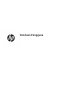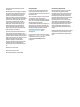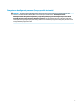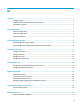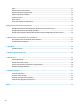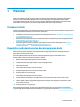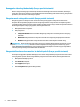User Guide
Keunggulan teknologi bebas kedip (hanya produk tertentu)
Monitor dengan teknologi layar bebas kedip membantu melindungi mata Anda dari kelelahan, kekeringan,
gatal-gatal, atau iritasi. Teknologi ini memungkinkan Anda untuk bekerja pada lembar bentang, menjalankan
permainan, atau menonton video dengan nyaman.
Mengatur mode cahaya biru rendah (hanya produk tertentu)
Mengurangi pancaran cahaya biru dari monitor akan mengurangi paparan cahaya biru ke mata Anda.
Komputer HP menyediakan pengaturan untuk mengurangi keluaran cahaya biru dan menciptakan gambar
yang lebih nyaman dengan stimulasi rendah sewaktu membaca konten di layar. Untuk menyesuaikan monitor
Anda dengan tampilan cahaya yang nyaman, ikuti langkah berikut ini.
1. Buka aplikasi Kontrol Layar HP.
2. Pilih pengaturan:
● Cahaya Biru Rendah: TUV bersertikat. Mengurangi cahaya biru untuk kenyamanan mata yang
lebih baik.
● Malam hari: Menyesuaikan ke cahaya biru terendah dan mengurangi dampak pada mode tidur.
● Membaca: Mengoptimalkan cahaya biru dan kecerahan untuk tampilan di dalam ruang.
PERINGATAN! Untuk mengurangi risiko cedera serius, baca Panduan Keselamatan & Kenyamanan, di web
pada http://www.hp.com/ergo. Panduan tersebut menjelaskan tentang pengaturan stasiun kerja, posisi
tubuh, kesehatan, dan kebiasaan kerja yang baik bagi pengguna komputer. Panduan itu juga menyediakan
informasi penting tentang keselamatan listrik dan mekanis.
Mengembalikan kecerahan monitor ke default pabrik (hanya produk tertentu)
Anda dapat menggunakan aplikasi HP Display Control untuk mengembalikan pengaturan kecerahan monitor
awal yang diatur di pabrik. Untuk mengembalikan pengaturan kecerahan default, ikuti langkah berikut ini.
1. Buka aplikasi HP Display Control.
2. Pilih Advanced (Lanjutan).
3. Piliht Support (Dukungan).
4. Pilih Factory Reset (Pengaturan Ulang Pabrik).
2 Bab 1 Memulai